3 måter å spille inn Pokémon GO (ingen jailbreak + videostrategi)
07. mars 2022 • Arkivert til: Ta opp telefonskjermen • Utprøvde løsninger
Pokemon har vært et kjent navn i flere tiår nå, en glede for mange generasjoner tidligere og nåtid. Mens spillingen en gang var begrenset til samlekort, kan vi nå fange dem over utvidet virkelighet på mobiltelefonene våre. Niantic kom opp med Pokemon GO, ved å bruke GPS og Augmented Reality-teknologier, og det var sannsynligvis årets største mani. Millioner av mennesker rundt om i verden kan bli funnet som går mil etter mil i håp om å fange en ny Pokémon på skjermene deres.
Men hvor spennende spillingen enn er, kan den også bli ganske isolerende for den virkelige verden, siden det ikke er mye muligheter for å samhandle med andre mennesker i den. Men det kan rettes opp hvis du bare tar opp Pokemon GO slik at du senere kan dele opplevelsen din med venner. Det er imidlertid ikke noe internt system for å ta opp Pokemon GO. Så vi har tatt på oss å gi deg et valg mellom flere måter å spille inn Pokémon GO på, enten det er på dataskjermene, Android-enheten eller iPhone!
- Del 1: Hvordan ta opp Pokémon GO på datamaskin (ingen jailbreak)
- Del 2. Slik tar du opp Pokémon GO på iPhone med Apowersoft iPhone/iPad-opptaker
- Del 3: Hvordan ta opp Pokémon GO på Android med Mobizen
- Del 4: 5 beste Pokémon GO tips og triks guide (med video)
Del 1: Hvordan ta opp Pokémon GO på datamaskin (ingen jailbreak)
Pokemon GO er ment å spilles på den håndholdte enheten, det er forstått. Dette kan imidlertid bli frustrerende for noen som foretrekker å ha spillopplevelsen på en større skjerm. Hvis du er en av disse personene, er iOS Screen Recorder et flott alternativ for deg. Dette er fordi det gir deg muligheten til å speile enhetene dine på dataskjermen og deretter ta opp iPhone-skjermen uten forsinkelse. Som sådan er dette utvilsomt en av de beste Pokemon GO-skjermopptakerne der ute. Les videre for å finne ut hvordan du tar opp Pokemon GO på datamaskinene dine.

iOS-skjermopptaker
Ta opp Pokémon GO blir enkelt og fleksibelt.
- Enkel, intuitiv prosess.
- Ta opp apper, spill og annet innhold fra iPhone.
- Eksporter HD-videoer til datamaskinen din.
- Støtter både jailbroken og ikke-jailbroken enheter.
- Støtt iPhone, iPad og iPod touch som kjører iOS 7.1 til iOS 12.
- Tilby både Windows- og iOS-programmer (iOS-programmet er ikke tilgjengelig for iOS 11-12).
Hvordan ta opp Pokémon GO på datamaskin med iOS Screen Recorder
Merk: Hvis du vil ta opp Pokémon GO på enheten din, kan du laste ned iOS-opptakerappen på din iPhone. Du kan følge denne veiledningen for å fullføre installasjonen.
Trinn 1: Etter at du har lastet ned og åpnet applikasjonen. Nå kan du oppdage at følgende skjermbilde vises.

Trinn 2: Sett opp WiFi på datamaskinen din (hvis den ikke allerede har en) og koble deretter både datamaskinen og enheten til det samme nettverket.
Trinn 3: Nå må du speile enheten på datamaskinen.
For iOS 7, iOS 8 eller iOS 9 kan dette gjøres ved å trekke opp kontrollsenteret, klikke på "AirPlay" etterfulgt av "Dr.Fone." Nå er det bare å aktivere «Speiling».

For iOS 10 til iOS 12, trekk bare opp kontrollsenteret, og aktiver deretter «AirPlay Mirroring» eller «Screen Mirroring» for «Dr.Fone».



Med dette kan du nå få tilgang til Pokemon GO på dataskjermen!
Trinn 4: Til slutt, start opptaket ved å trykke på den røde "opptak"-knappen. Når du slutter å ta opp, blir du ført til utdatamappen, der du kan se, redigere eller dele videoen!

Del 2: Slik tar du opp Pokémon GO på iPhone med Apowersoft iPhone/iPad-opptaker
Det er ganske vanskelig å ta opp ting på iPhone. Dette er fordi Apple er ganske strenge når det gjelder programvare for skjermopptak generelt. Du kan imidlertid fortsatt finne en god Pokemon GO-skjermopptaker i form av Apowersoft iPhone/iPad-opptaker, som finner et pent smutthull til det. Med denne applikasjonen kan du ta videoer eller skjermbilder av spillingen din, og til og med legge din egen fortellende stemme over spillingen. Dette kan gjøres ved hjelp av en ekstern mikrofon. Som sådan er det flott for de som ønsker å laste opp kommentarer på YouTube.
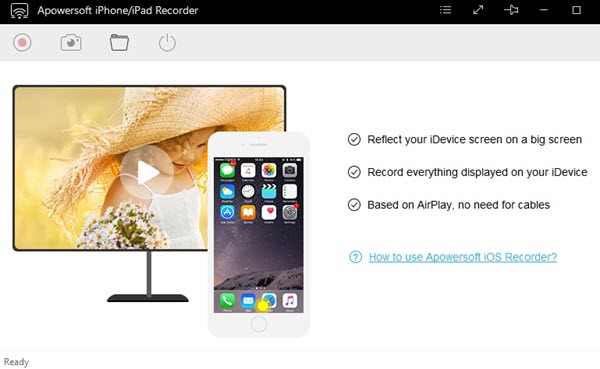
Slik tar du opp Pokémon GO på iPhone med Apowersoft iPhone/iPad-opptaker
Trinn 1: Last ned og start appen.
Trinn 2: Sett opp utdatamappen for opptakene.
Trinn 3: Koble datamaskinen og iOS-enheten til det samme WiFi-nettverket.
Trinn 4: Trekk opp kontrollsenteret på iPhone og aktiver "Airplay Mirroring" for "Dr.Fone."
Trinn 5: Nå kan du ganske enkelt få tilgang til spillet på datamaskinen din, og ved å trykke på den røde "opptak"-knappen kan du spille inn spillet! Når du er ferdig, vil du bli ført til utdatamappen hvor du kan se eller redigere eller laste opp videoene dine hvor som helst du vil!
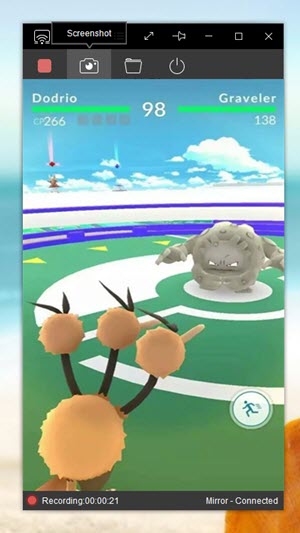
Del 3: Hvordan ta opp Pokémon GO på Android med Mobizen
En flott og praktisk Pokemon GO-skjermopptaker for Android er Mobizen, som enkelt kan lastes ned gratis fra Play Store. Denne appen er flott for å ta opp Pokemon GO-spillingen din, siden den har god opptakskvalitet, alt fra 240p til 1080p. Og du kan også aktivere opptak med frontkameraet for å fange deg selv mens du spiller spillet, dette kan vise seg å være veldig morsomt og interessant hvis du har tenkt å laste opp videoen din på nettet.
Hvordan ta opp Pokémon GO på Android med Mobizen
Trinn 1: Last ned Mobizen APK fra Play Store.
Trinn 2: Aktiver alternativet "ukjente kilder" slik at du kan fortsette med installasjonsprosessen.
Trinn 3: Når du har startet appen, åpner du spillet og trykker på "opptak"-knappen for å starte opptaket, eller klikker på "kamera"-knappen for å ta et skjermbilde.
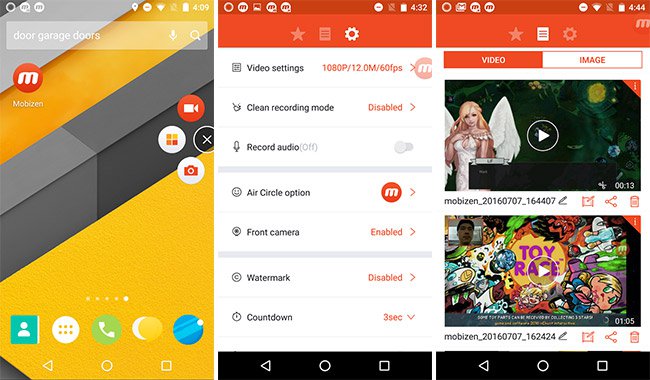
Del 4: 5 beste Pokémon GO tips og triks guide (med video)
Pokemon GO er stappfull av skjulte skatter og små herlige underverker. Det er så mye du kan fortsette å oppdage mens du spiller sammen. Og jeg forstår at du kanskje er litt utålmodig etter å finne ut alt du kan gjøre med denne omfattende spillingen. Selv om vi ikke kan avsløre alle de skjulte hemmelighetene til spillet, kan vi tilby noen tips og triks for å forbedre spillopplevelsen din.
Hør dem Squeal!
Dette er et morsomt lite tillegg til Pokémon-universet, du kan nå faktisk høre de unike lydene din Pokémon lager! Alt du trenger å gjøre er å velge en Pokémon fra undermenyen og når de vises på skjermen er det bare å trykke på dem hvor som helst på kroppen, og du kan høre dem skrike!
Få Pikachu som din første Pokémon
Når du starter spillet, blir du først bedt av professoren om å fange din første Pokémon, som vanligvis er Squirtle, Charmander eller Bulbasaur. Imidlertid antyder du at du velger å ikke engasjere seg med dem og gå bort. Du vil bli bedt om 5 ganger om å fange en av dem, ignorer hver av dem. Til slutt ville Pikachu dukke opp foran deg, og du kan fange den.
Kurvekuler
Noen ganger når du fanger en Pokémon får du en XP-bonus, som sier "Curveball". Dette er ganske enkelt å gjøre. Når du kommer til fangstskjermen, hold nede på ballen og snurr den rundt flere ganger før du kaster den mot Pokémonen. Hvis ballen din begynner å glitre og glitrende, betyr det at du har det riktig.
Lug dem inn i falsk sikkerhet
Dette kan gjøres ved hjelp av Razz Berries, som kan kjøpes eller du kan til og med få dem fra å besøke PokeStops. Når du møter en formidabel motstander og det ikke virker å kaste pokeballer, prøv å kaste dem en Razz Berry, de vil bli lullet inn i en falsk følelse av trygghet og du kan fange dem med ballen din.
Platespillerjuks
Generelt, for å få et rugende egg til å klekkes, må du gå visse avstander. Og du må gå eller ta andre sakte transportmidler. Bare å hoppe ombord i en bil holder ikke. Mens egg fra vanlige Pokémoner kan klekkes ved å gå 2 km, må du gå en avstand på 10 km for å få de sjeldne til å klekkes! Imidlertid er det et kult hack som du kan omgå det. Bare plasser telefonen på en platespiller eller en annen gjenstand som snurrer i en langsom akse. Du ville ha tilbakelagt disse 10 km på kort tid!
Du kan utforske et par andre kule tips og triks for å forbedre spillingen din med denne videoen:
Bevæpnet med disse Pokémon GO-skjermopptakerne og verdifulle tips og triks, er du klar til å gå ut og fange dem alle! Bare husk å ta opp videoen med Dr.Fone (hvis du er iOS-bruker) slik at du kan dele opplevelsene dine med venner og laste dem opp på YouTube!
Du kommer kanskje også til å like
Skjermopptaker
- 1. Android Skjermopptaker
- Beste skjermopptaker for mobil
- Samsung skjermopptaker
- Skjermopptak på Samsung S10
- Skjermopptak på Samsung S9
- Skjermopptak på Samsung S8
- Skjermopptak på Samsung A50
- Skjermopptak på LG
- Android-telefonopptaker
- Android-apper for skjermopptak
- Ta opp skjerm med lyd
- Ta opp skjerm med root
- Anropsopptaker for Android-telefon
- Ta opp med Android SDK/ADB
- Android telefonsamtaleopptaker
- Videoopptaker for Android
- 10 beste spillopptaker
- Topp 5 samtaleopptaker
- Android Mp3-opptaker
- Gratis Android stemmeopptaker
- Android-opptaksskjerm med rot
- Ta opp videosammenløp
- 2 iPhone skjermopptaker
- Slik slår du på skjermopptak på iPhone
- Skjermopptaker for telefonen
- Skjermopptak på iOS 14
- Beste iPhone-skjermopptaker
- Hvordan ta opp iPhone-skjermen
- Skjermopptak på iPhone 11
- Skjermopptak på iPhone XR
- Skjermopptak på iPhone X
- Skjermopptak på iPhone 8
- Skjermopptak på iPhone 6
- Ta opp iPhone uten Jailbreak
- Ta opp på iPhone-lyd
- Skjermbilde iPhone
- Skjermopptak på iPod
- iPhone-skjermvideoopptak
- Gratis skjermopptaker iOS 10
- Emulatorer for iOS
- Gratis skjermopptaker for iPad
- Gratis programvare for skrivebordsopptak
- Ta opp gameplay på PC
- Skjerm video-app på iPhone
- Online skjermopptaker
- Hvordan spille inn Clash Royale
- Hvordan ta opp Pokemon GO
- Geometri Dash Recorder
- Hvordan spille inn Minecraft
- Ta opp YouTube-videoer på iPhone
- 3 Skjermopptak på datamaskin


Alice MJ
stabsredaktør